Slik importerer du bilder fra telefon, kamera, SD-kort på Windows 11

For å importere bilder fra telefon eller kamera på Windows 11, åpne Bilder > Importer, velg bilder, klikk Legg til og importer. Dette er hvordan.
OPPDATERING 8/8/2023: På Windows 11 inkluderer den nye Outlook-appen et alternativ for å bytte fra lys til mørk fargemodus, og i denne veiledningen vil du lære trinnene for å fullføre denne oppgaven.
Den nye Outlook-appen er en ny opplevelse som er ment å erstatte Mail- og Kalender-appene og den klassiske Office-versjonen av Outlook med en enhetlig design basert på nettopplevelsen til tjenesten. Standardkonfigurasjonen er satt til å endre fargeskjemaet avhengig av fargemodusen til Windows 11 , men du kan endre fargemodusen til mørk manuelt fra Outlook-innstillingene.
Denne veiledningen vil lære deg trinnene for å endre fargemodusen fra lys til mørk i den nye Outlook-appen for Windows 11.
Aktiver mørk modus på Outlook-appen
For å bruke den nye Outlook-appen i mørk modus, bruk disse trinnene:
Åpne ny Outlook- app på Windows 11.
Klikk på Innstillinger (girknapp øverst til høyre).
Klikk på Generelt .
Klikk på Utseende- fanen.
Under "Mørk modus"-delen velger du Mørk- alternativet.
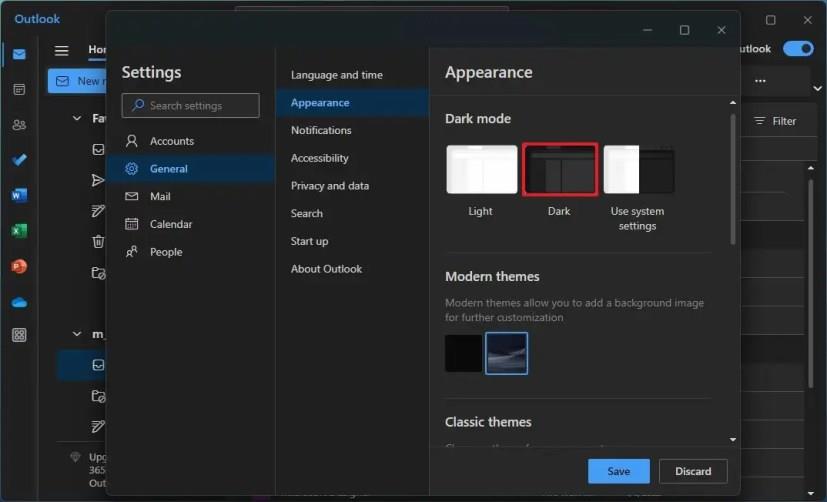
(Valgfritt) Velg alternativet "Bruk systeminnstillinger" hvis du vil bytte fargemodus når du endrer Windows 11-fargemodus til mørk.
Klikk på Lagre- knappen.
Når du har fullført trinnene, vil Outlook-appen bytte til det mørke fargeskjemaet, inkludert for fanene Kalender og Personer.
Hvis du kommer i gang med denne nye versjonen av Outlook, kan du bruke disse instruksjonene for å legge til flere kontoer .
For å importere bilder fra telefon eller kamera på Windows 11, åpne Bilder > Importer, velg bilder, klikk Legg til og importer. Dette er hvordan.
Microsoft Teams tilbyr deg tonnevis av funksjoner for å tilpasse chattene dine. Du kan til og med skjule chatter fra noen hvis du ikke lenger er i kontakt med dem eller de ikke lenger er en del av teamet ditt. Følg o...
COVID-19-pandemien har tvunget mange av oss til å utføre våre vanlige daglige oppgaver eksternt fra hjemmet vårt, takket være videokonferanseverktøy som Google Meet. Fjellutsikten …
Zipping av filer har vært en lang tradisjon med gjenværende data som mange Windows-brukere er kjent med. Det hjelper deg å frigjøre plass, arkivere filer og viktigst av alt overføre data enkelt med...
Videosamtaleapplikasjoner har dukket opp som den viktigste delen av fjernarbeid og læring. Takket være COVID-19s stivhet, vil vi sannsynligvis kommunisere hjemmefra i det forutsette...
I den grusomme verdenen av videokonferanseapplikasjoner har Google valgt Google Meet som sin mester. Applikasjonen, som nå er tilgjengelig på alle plattformer, er ikke fullt så robust som Z...
En av de kraftigere tilbakeslagene fra COVID-19-pandemien var den brå og uventede overgangen til å jobbe hjemmefra for millioner av oss. Løsninger på ulike gåter relatert til arbeid hjemmefra...
Mafia er et supermorsomt partyspill som har eksistert i mange år. Spillet lar alle spillere aktivt delta og anklage hverandre for å være i den farlige mafiaen (i spillet, ikke i det virkelige liv). Men…
Ustelte hjemmekontorer, stuer og til og med soverom har blitt et vanlig syn i bakgrunnen for mange Google Meets. Luksusen av å se profesjonell ut virket akkurat det, en luksus. I siste f…
Å presentere foran dine jevnaldrende og overordnede må være en av de mest skremmende oppgavene noensinne. Du er aldri helt sikker på tilbakemeldingene du vil få, noe som bare øker spenningen. Derimot, …
En av de mest populære samarbeidsapplikasjonene på planeten, Microsoft Teams, er mye hyllet for sitt utvalg av profesjonelle funksjoner. Microsoft har lagt stor vekt på å lage en applikasjon...
Da Windows 11 annonserte muligheten til å installere og bruke Android-apper, var alle over månen. Folk var glade for å kjøre sosiale medier-apper, spill og mer direkte fra PC-en. Dessverre dette…
Arten av presentasjoner har absolutt endret seg. Selv om det hadde vært å foretrekke å faktisk ha presentasjoner ansikt til ansikt og formidle dine pitches og ideer, er det en luksus at man ...
Kahoot er et morsomt spill som spilles av millioner, som oppmuntrer til læring på alle nivåer. Dette trivia-spillet er hovedsakelig rettet mot utdanningsinstitusjoner, og er enkelt å lage og være vert for, med en rekke tilpasninger...
Google Chrome er den desidert mest populære nettleseren i verden, i den grad brukere strekker seg langt med å laste ned og sette opp Chrome som standardnettleser på Windows – mye til …
Det er tøft der ute. Antallet apper tilgjengelig for videokonferanser ser bare ut til å øke. Men noen av dem skiller seg mer ut enn andre. Blant disse er Googles egen app, Goog...
Det er mange grunner til at den bærbare datamaskinen din ikke kan koble til WiFi, og det finnes derfor mange måter å fikse feilen på. Hvis den bærbare datamaskinen din ikke kan koble til WiFi, kan du prøve følgende måter å fikse dette problemet på.
Etter at brukere har opprettet en USB-oppstart for å installere Windows, bør de sjekke USB-oppstartens ytelse for å se om den ble opprettet eller ikke.
Flere gratisverktøy kan forutsi diskfeil før de skjer, noe som gir deg tid til å sikkerhetskopiere dataene dine og erstatte disken i tide.
Med de riktige verktøyene kan du skanne systemet ditt og fjerne spionprogrammer, reklameprogrammer og andre skadelige programmer som kan lurke på systemet ditt.
Når en datamaskin, mobilenhet eller skriver prøver å koble til en Microsoft Windows-datamaskin over et nettverk, kan for eksempel feilmeldingen «nettverksbanen ble ikke funnet» – feil 0x80070035 – vises.
Blåskjerm (BSOD) er en vanlig og ikke ny feil i Windows når datamaskinen opplever en alvorlig systemfeil.
I stedet for å utføre manuelle og direkte tilgangsoperasjoner på Windows, kan vi erstatte dem med tilgjengelige CMD-kommandoer for raskere tilgang.
Som med Windows 10 kan du også bruke tredjepartsprogramvare for å gjøre oppgavelinjen i Windows 11 gjennomsiktig.
Etter utallige timer med bruk av den bærbare datamaskinen og stasjonære høyttaleroppsettet fra universitetet, oppdager mange at noen smarte oppgraderinger kan gjøre den trange studentboligen om til det ultimate strømmesenteret uten å tømme bankkontoen.
En bærbar PCs berøringsplate er ikke bare til for å peke, klikke og zoome. Den rektangulære overflaten støtter også bevegelser som lar deg bytte mellom apper, kontrollere medieavspilling, administrere filer og til og med se varsler.
























